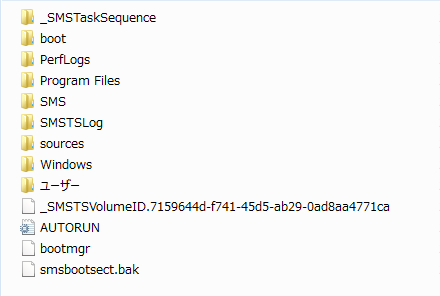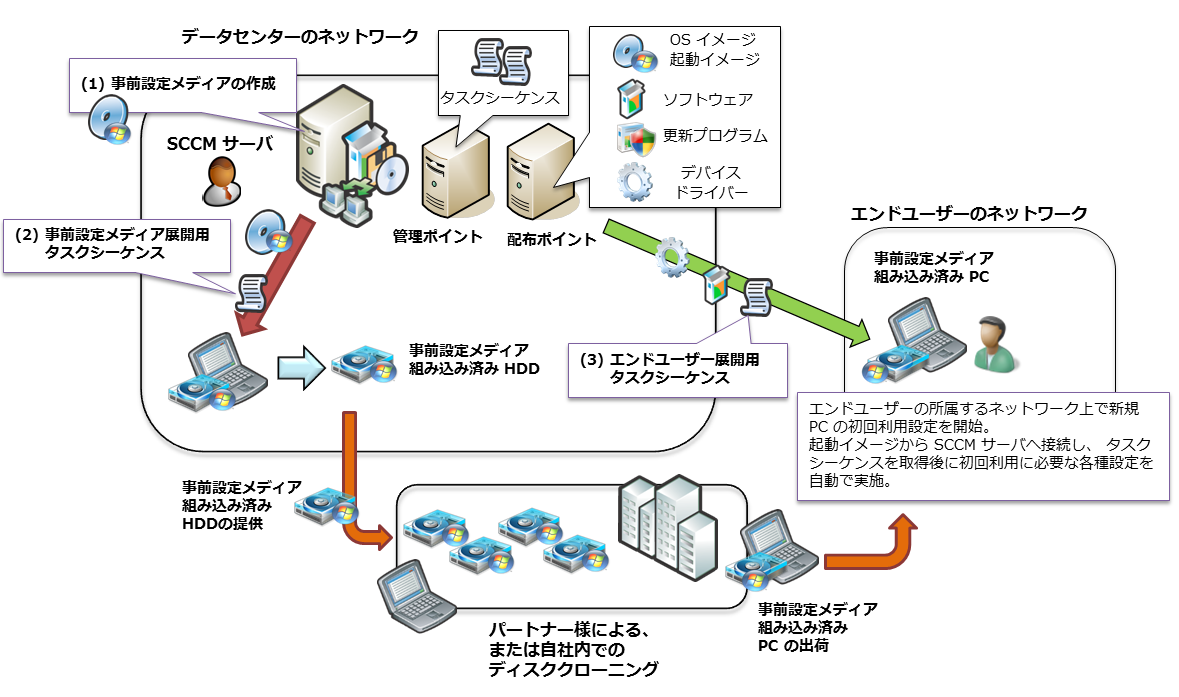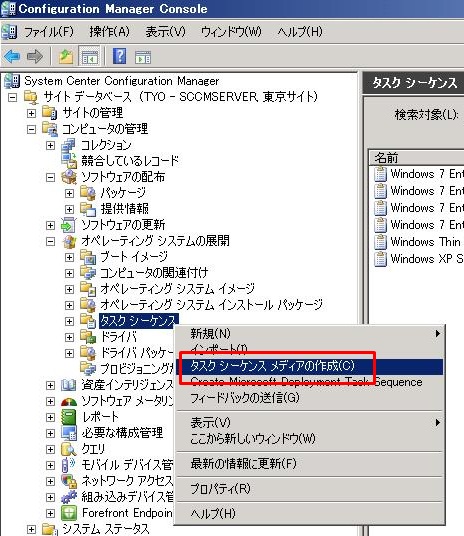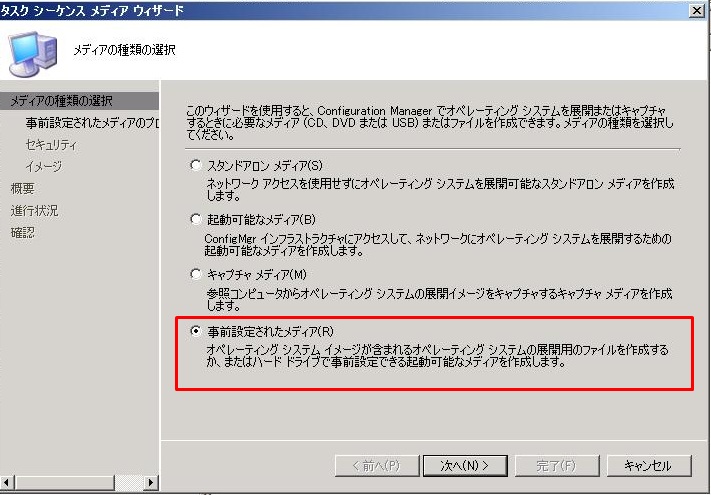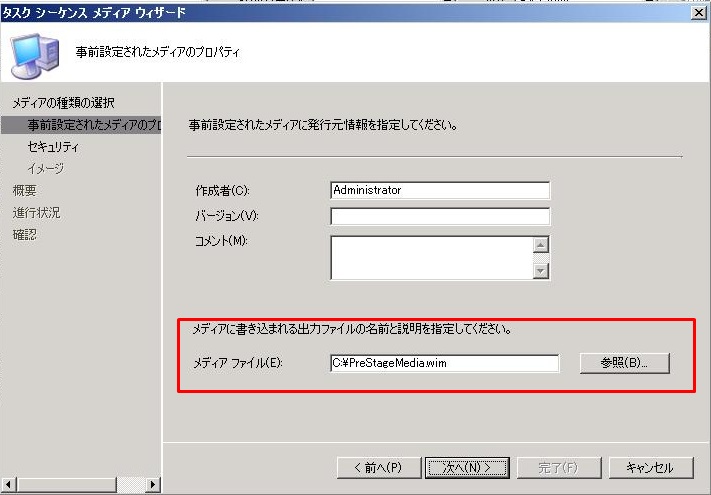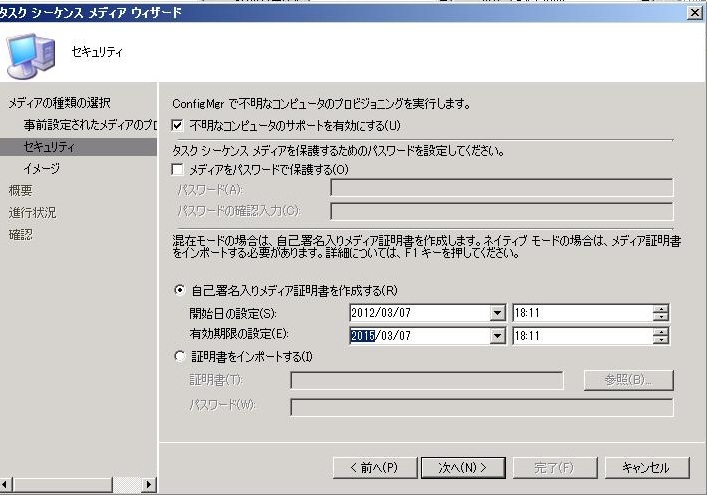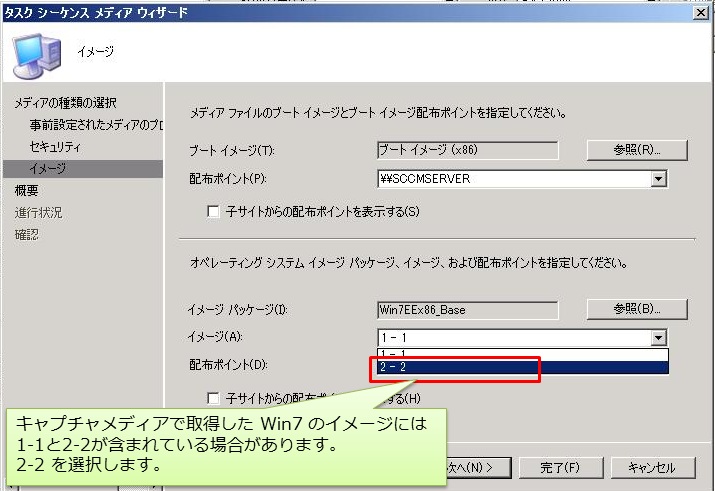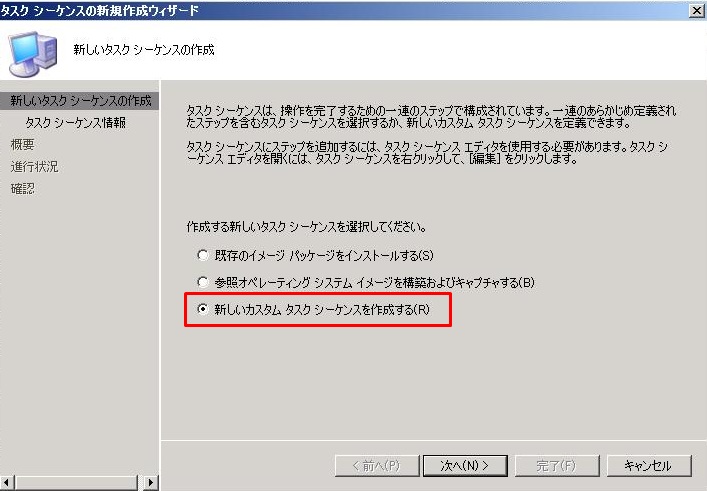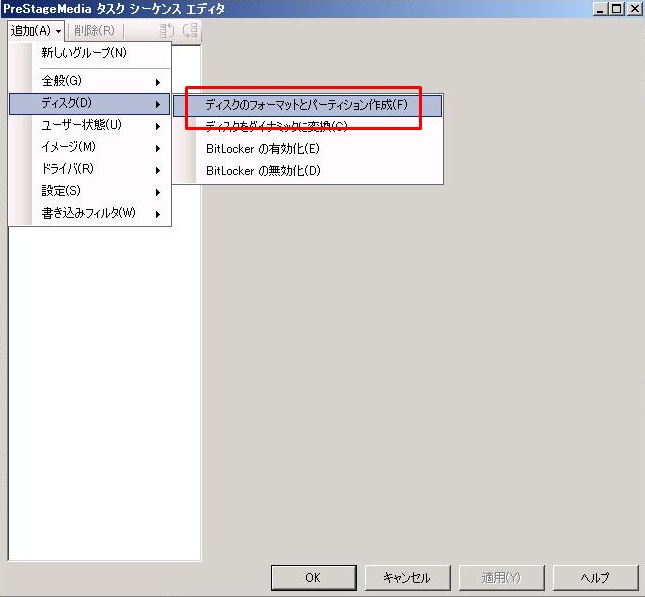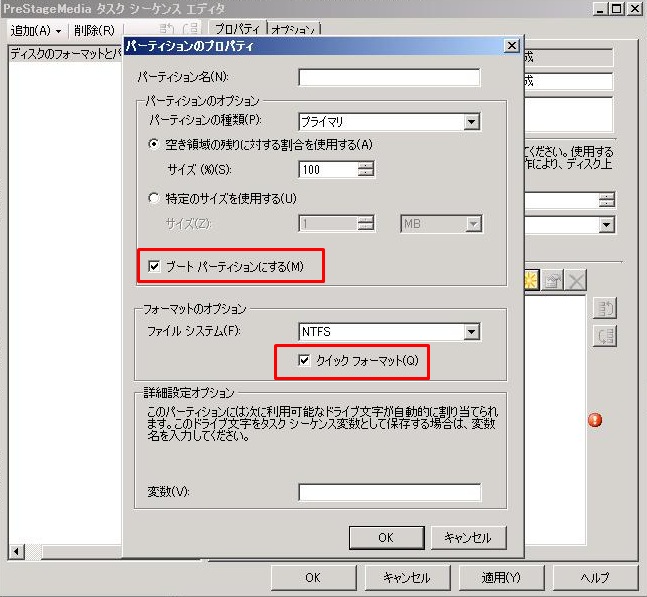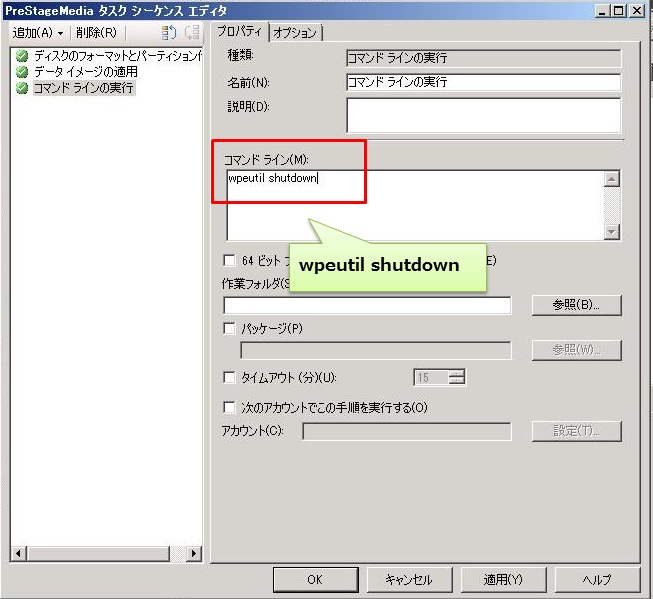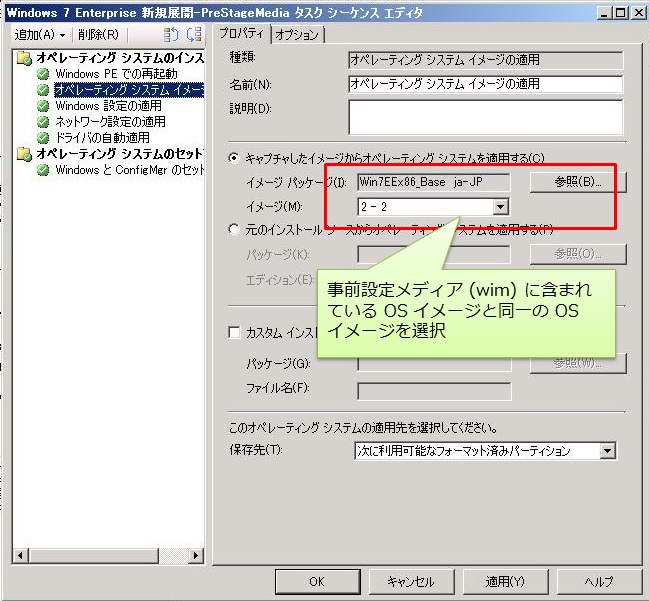【Tips】 SCCM 2007 R3 による OS 展開 - 事前設定メディア (Prestaged Media) 編
本ブログをご愛読の皆様、いつも有難うございます。
SCCMの OS 展開機能には以下の4つの展開シナリオが用意されています。
(a) PXEブートによるネットワークベースの展開
(b) CD/DVDを利用した起動メディアによるネットワークベースの展開
(c) CD/DVDを利用したスタンドアロンメディアによるオフライン展開
(d) 事前設定メディアを利用した展開
上記 (a)~(c) のシナリオについては本ブログでも評価用の環境構築手順書 (こちらの記事をご参考下さい) を
公開しており、既にご存じの方も多いかと思いますが、今回は SCCM 2007 R3 から利用可能となった
OS 展開の新しいシナリオである事前設定メディア (Prestaged Media) にフォーカスして、
その機能のメリットや設定のポイントをご紹介致します。
■事前設定メディア (Prestaged Media) とは?
事前設定メディア (Prestaged Media) は OSイメージと SCCM に接続可能な起動イメージ (Windows PE) が
1つのパッケージとなった (wim) イメージファイルのことを指します。
事前設定メディア (Prestaged Media) を利用するシナリオでは、キッティングフェーズで PC に
事前設定メディア を適用して、HDD 上に OSイメージと SCCM に接続可能な起動イメージ (Windows PE) の
組み込みまでを実施します。
エンドユーザーにはこの事前設定メディアが組み込まれた PC を配布します。
キッティングフェーズではPC を利用出来るようにするためのOS の初期設定を行いませんので、
通常であれば、エンドユーザーはPC の初回利用時にドメイン参加やアプリケーションの設定などの
各種設定が通常必要となりますが、事前設定メディアを利用するシナリオでは、
SCCMに接続可能な起動イメージから起動して初回利用時に必要な各種設定 (タスクシーケンス)を
ネットワーク経由で取得することができますので、エンドユーザーに特別なスキルが無くても
簡単に PC の初期設定を完了することができます。
この各種設定 (タスクシーケンス) にはドメイン参加、ドライバ設定、最新のアプリケーションや
更新プログラムなどのインストール、バッチファイルの実行などを指定することができます。
事前設定メディアが組み込まれた PC には既にOS イメージがプリインストールされていますので、
OS イメージをネットワーク経由でダウンロードすること無く、エンドユーザーはほんの数分で
配布されたPC をすぐに利用することが出来るようになります
尚、事前設定メディアが組み込まれた HDD の構成は以下のようになっています。
OS のインストール時に作成される通常のフォルダ構成に加えて、
SCCMに接続するための起動イメージの環境が組み込まれていることが見て頂けます。
■事前設定メディア (Prestaged Media) の利用シーン
事前設定メディアが活用できる具体的なケースとして、複数台の新規 PC のキッティング業務を外部委託した場合を考えてみたいと思います。
通常、複数台の新規PC のキッティング業務(マスターと呼ばれるOS イメージを複製したPC の構築)は、
場所や電源等の関係から外部委託先の環境で行われることが一般的です。
この場合、キッティング業務の外部委託先では自社内で利用するための設定 (ドメイン参加など) は
通常行うことが出来ませんので、キッティング業務の外部委託先より納品された PC対して、
社内ネットワーク上で初期セットアップ (特にドメイン参加など) を IT 管理者が個別に実施してから、
エンドユーザーに配布する形となります。
もしも、事前設定メディアが設定された HDD をキッティング業務の外部委託先に複製して
各PCに組み込んでもらうことが出来れば、エンドユーザーのネットワーク環境からドメイン参加等を
含む初期セットアップをOS イメージのダウンロードを行うことなく自動で実施することも不可能ではなくなります。
さて、ここからは事前設定メディアを利用する際の設定のポイントをご紹介します。
事前設定メディアを利用したOS展開を行うためには大きく以下の3つのポイントがあります。
(1) 事前設定メディアの作成
(2) 事前設定メディアを適用するためのタスクシーケンスの作成
(3) エンドユーザーが利用するタスクシーケンスの作成
これらの3つのポイントについて触れていきたいと思います。
(1) 事前設定メディアの作成
事前設定メディアを作成するためにはあらかじめマスターとなる PC の OS イメージが必要となります。
事前に SCCM のキャプチャーメディアをご利用頂き、マスターとなる PC の OS イメージを取得してから
SCCM サーバーに登録します。
マスターとなる PC のOS イメージを取得後、SCCM のウィザードから事前設定メディアを作成します。
「タスクシーケンスメディアの作成」を選択し、ウィザードを起動します。
「事前設定されたメディア」を選択し、次へを選択します。
事前設定されたメディアの保存先を指定し、次へを選択します。
必要に応じて「不明なコンピュータのサポートを有効にする」を選択します。
次へを選択します。
事前設定メディアに含む、ブートイメージ (Windows PE) とマスターとなる PC のOSイメージを選択します。
次へを選択し、事前設定メディアの作成を開始します。
※SCCMのキャプチャメディアを利用して取得した Windwos 7 のイメージには2つのイメージが
含まれていることがあります。この場合、通常OSイメージは 2-2 に含まれています。
(2) 事前設定メディアを適用するためのタスクシーケンスの作成
事前設定メディアを作成し、SCCMサーバー上への登録を実施した後は、
起動イメージとマスターとなるPC の OSイメージを含む事前設定メディアを、
組み込む(プリインストールする)ためのタスクシーケンスを作成します。
事前設定メディアを適用するためのタスクシーケンスには以下3つのタスクが含まれる必要があります。
・ディスクのフォーマットとパーティションの作成タスク
・データイメージの適用タスク
・コマンドラインの実行
タスクシーケンスの新規作成ウィザードを起動し、新しいカスタムタスクシーケンスを作成します。
ディスクのフォーマットとパーティションの作成タスクを追加し、
事前設定メディアをインストールするためのディスク領域を構成します。
ブートパーティションにする、クイックフォーマットにチェックします。
データイメージの適用タスクを追加し、(1) で作成した事前設定メディアをイメージパッケージとして選択します。
コマンドラインの実行タスクを追加し、コマンドラインに “wpeutil shutdown” を記述します。
事前設定メディアを適用するためのタスクシーケンスは以上で完了となります。
作成したタスクシーケンスをマスターとなる PC に展開し、
事前設定メディアが組み込まれた HDDを含む PC 環境を構築します。
(3) エンドユーザーが利用するタスクシーケンスの作成
事前設定メディアが組み込まれた HDD を含むPC に対して展開するタスクシーケンスを
作成する際は以下の2つのポイントがあります。
・ディスクのフォーマットとパーティションの作成タスクは含まない
・オペレーレーティングシステムイメージの適用タスクでは、
(1) で作成した事前設定メディアに含まれているマスター PC のOS イメージを指定する
既にHDD上には マスターPCとなる OS イメージが組み込まれて(プリインストールされて) いますので、
ディスクの構成作業は不要となります。
オペレーレーティングシステムイメージの適用タスクでは、(1) で作成した事前設定メディアに
含まれているマスター PCの OS イメージを指定します。
今回はSCCM 2007 R3 から追加されたOS展開の新しいシナリオである ”事前設定メディア” にフォーカスして、その機能と設定方法についてご紹介させて頂きました。
ご参考となれば幸いです。
■ 参考情報
事前設定メディアを利用するための設定方法等の詳細については以下の Blog (英語) からもご確認頂けます。
・How to stage Task Sequence Prestaged Media on a hard drive in Configuration Manager 2007
http://blogs.technet.com/b/configurationmgr/archive/2011/01/11/how-to-stage-task-sequence-prestaged-media-on-a-hard-drive-in-configuration-manager-2007.aspx